Linux 中shell脚本设置开头固定格式的实现方法
Linux 之shell脚本设置开头固定格式
每次进入shell都要设置开头,很麻烦,现修改vim配置文件即可。
[root@node01 ~]vim .vimrc
将下列内容复制进文件
set ignorecase
set cursorline
set autoindent
autocmd BufNewFile *.sh exec ":call SetTitle()"
func SetTitle()
if expand("%:e") == 'sh'
call setline(1,"#!/bin/bash")
call setline(2,"#")
call setline(3,"#********************************************************************")
call setline(4,"#Author: XiaoMa")
call setline(5,"#QQ: 1060389294")
call setline(6,"#Date: ".strftime("%Y-%m-%d"))
call setline(7,"#FileName: ".expand("%"))
call setline(8,"#URL: http://www.baidu.com")
call setline(9,"#Description: The test script")
call setline(10,"#Copyright (C): ".strftime("%Y")." All rights reserved")
call setline(11,"#********************************************************************")
call setline(12,"")
endif
endfunc
autocmd BufNewFile * normal G
之后新建一个shell ,开头就会有固定的格式。
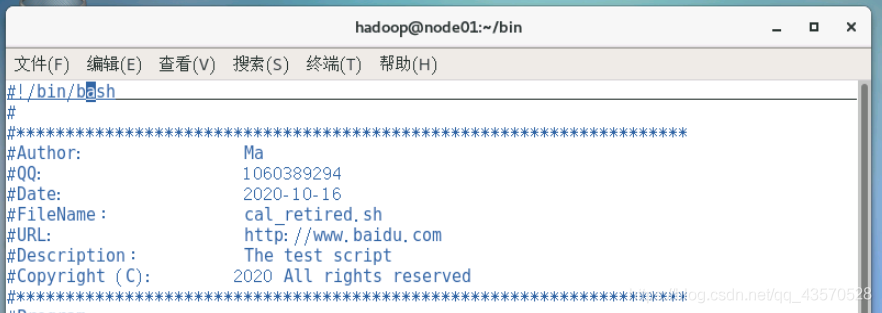
这是在root用户下的配置,切换到用户使用shell 可能还是什么都没有,不过一般都是用root用户进行机器的管理。
如果想在普通用户上,就需要把root目录下的.vimrc文件拷贝到用户家目录下
这里我以hadoop用户举例
[hadoop@node01 ~]sudo cp /root/.vimrc ./
不加sudo 没有权限进入root,这样就把文件复制过来了,再次创建文件就会出现默认的格式。
到此这篇关于Linux 中shell脚本设置开头固定格式的实现方法的文章就介绍到这了,更多相关shell脚本设置开头固定格式内容请搜索我们以前的文章或继续浏览下面的相关文章希望大家以后多多支持我们!
相关推荐
-
Powershell中请求WebServices并以JSON格式输出结果
适用于PS3.0及以后版本. 这里可以用JSON格式从网上得到大量的信息,下面例子演示如何将网上查到的结果转换成JSON对象. 这个例子使用了一个德国铁路公司的网站,你可以输入一个火车站的名字或城市,他将返回你想要去的类似所有车站名称. 复制代码 代码如下: # ask for part of the train station name $name = Read-Host 'Enter part of train station Name' # query webservice $url
-
Shell实现读取ini格式配置文件方法
ini文件格式一般都是由节.键.值三部分组成 格式: [第一节 ] 第一个键 = 值 第二个键 = 第二个值 [第二节 ] 第一个键 = val1,val2,val3 例子: 复制代码 代码如下: [COM] KINGGOO = jb51.net 其实这个作用没那么特别大,但多个shell如果每个配置信息都在shell文件里面写,懂的人还好,半懂+不仔细的人要如何改,改几个地方估计脚本就不能运行了.所以这样单独哪出来比较好些,而且可以多个shell使用一个ini文件(与扩展名无关)来做配置也可以
-
PowerShell中使用Get-Date获取日期时间并格式化输出的例子
在PowerShell中有一个Get-Date的cmdlet,使用它可以直接返回当前的日期和时间.使用-Format参数可以返回当前的年.月.日.时.分.秒等. Get-Date的直接使用 在PowerShell中直接调用Get-Date,可以返回当前的日期和时间,包括年.月.日.时.分.秒.举例如下: 复制代码 代码如下: PS C:\Users\zhanghong> Get-Date 2013年9月9日 22:26:56 Write-Host中使用Get-Date 注意:在Write-Hos
-
shell脚本实现快速生成xml格式sitemap实例分享
用shell快速生成xml格式的sitemap地图文件,中小型网站适用.在本次案例中,生成12053条URL的sitemap文件,仅用时4.3秒!shell代码如下: 复制代码 代码如下: cat sitemap.txt|awk 'BEGIN{print "<?xml version=\"1.0\" encoding=\"UTF-8\"?>\n<urlset>"}{print "<url>\n<
-
PowerShell中iso8601格式日期和DateTime对象互转实例
一.iso8601格式转换成DateTime对象 这里主要用到datetime的静态方法static datetime ParseExact(string s, string format, System.IFormatProvider provider) 复制代码 代码如下: $dateTimeStr = '20141231T23:59:59' $format = 'yyyyMMddTHH:mm:ss' $formatProvider = [Globalization.CultureInfo]
-
Shell脚本逐行读取文本文件(不改变文本格式)
网上有很多 shell script 读文本文件的例子,但是都没有讲出故事的全部,只说了一半.举个例子,比如从一个 testfile 文件中读取如下格式的文本行: 复制代码 代码如下: $ vi testfile ls -a -l /bin | sort ls -a -l /bin | sort | wc ls -a -l | grep sh | wc ls -a -l ls -a -l | sort | wc
-
Linux 中shell脚本设置开头固定格式的实现方法
Linux 之shell脚本设置开头固定格式 每次进入shell都要设置开头,很麻烦,现修改vim配置文件即可. [root@node01 ~]vim .vimrc 将下列内容复制进文件 set ignorecase set cursorline set autoindent autocmd BufNewFile *.sh exec ":call SetTitle()" func SetTitle() if expand("%:e") == 'sh' call se
-
Linux中shell脚本获取当前工作目录的方法
如下: workdir=$(cd $(dirname $0); pwd) 步骤1 dirname $0,取得当前执行的脚本文件的父目录 步骤2 cd到父目录,即进入当前工作目录 步骤3 pwd显示当前工作目录 以上这篇Linux中shell脚本获取当前工作目录的方法就是小编分享给大家的全部内容了,希望能给大家一个参考,也希望大家多多支持我们.
-
linux中shell脚本实现下载完关机
用mint 有一段时间了,下载基本用firefox,有时下载几个G的游戏.可是firefox没有找到下载完关机的选择.处于这个原因,写了这个. download_shutdown.sh #!/bin/bash # Created By: Demo <demo@demo.com> # Created Time: 2015-01-30 12:36:44 # Modified Time: 2015-01-30 12:54:21 dir=$1 while [ "1" ] do if
-
Linux 在Shell脚本中使用函数实例详解
Linux 在Shell脚本中使用函数实例详解 Shell的函数 Shell程序也支持函数.函数能完成一特定的功能,可以重复调用这个函数. 函数格式如下: 函数名() { 函数体 } 函数调用方式: 函数名 参数列表 实例:编写一函数add求两个数的和,这两个数用位置参数传入,最后输出结果. root@ubuntu:/home/study# vi test3 #!/bin/bash add(){ a=$1; b=$2; z=`expr $a + $b`; echo "The sum is $z&
-
shell脚本设置日志格式的方法
shell脚本设置日志格式 1.封装函数 #!/bin/bash function log() { echo "$@" } //测试: log "this is a test..." log "today is `date '+%Y-%m-%d'` " 2.设置时间日志 #!/bin/bash function log() { echo "$(date '+%Y-%m-%d %H:%M:%S') $@" } log "
-
Linux 使用shell脚本处理字符串的实现
1. 截取字符串的前8位 expr substr "$string" 1 8 echo $string | awk '{print substr(,1,8)}' echo $string | cut -c1-8 echo $string | dd bs=1 count=8 2>/dev/null 2. 分割.替换字符串 2.1 命令说明 符号 释义 * 通配符,用于匹配字符串将被删除的子串 . 分割符,可以为任意一个或多个字符 % 从右向左匹配 # 从左向右匹配 / 表示替换 %
-
Shell脚本入门之编写格式与执行方式的实现
目标 1.掌握shell脚本编写规范 2.掌握执行shell脚本文件的3种方式与区别 Shell脚本文件编写规范 脚本文件后缀名规范 shell脚本文件就是一个文本文件, 后缀名建议使用 .sh 结尾 首行格式规范 首行需要设置Shell解析器的类型, 语法 #!/bin/bash 含义: 设置当前shell脚本文件采用bash解析器运行脚本代码 注释格式 单行注释, 语法 # 注释内容 多行注释, 语法 :<<! # 注释内容1 # 注释内容2 ! shell脚本HelloWord入门案例
-
Linux通过Shell脚本命令修改密码的两种方式
交互方式修改密码 1. ssh 远程到主机: 2. 切换到root账号: [一般都是切换到root进行密码修改,如果普通用户修改自己的密码,要输入原密码,然后新密码要满足复杂度才OK]: 3. passwd username 使用passwd username 修改 username 的密码: 使用该命令会有提示,即进入了交互界面,输入密码即可. 使用脚本修改密码 很多时候我们可能需要远程执行服务器上的脚本来修改账号密码,此时就没有办法进行交互了. 此时可以使用如下两种方式修改密码: 方式1:
-
linux环境下编写shell脚本实现启动停止tomcat服务的方法
第一步:以管理员的身份进入控制台,在指定目录下新建一个shell脚本,我这里命名为tomcat.sh 第二步:编写shell脚本 #!/bin/bash tomcat_home=/usr/tomcat/apache-tomcat-8.0.48 SHUTDOWN=$tomcat_home/bin/shutdown.sh STARTTOMCAT=$tomcat_home/bin/startup.sh case $1 in start) echo "启动$tomcat_home" $STAR
-
Linux下shell脚本监控Tomcat的状态并实现自动启动的步骤
最近公司需要在Linux下监控tomcat的服务,一旦tomcat服务存在异常或者宕机,重启tomcat保证服务的正常运行,由于Linux下有Shell脚本可以实现此效果,下面是Linux下shell脚本监控Tomcat的状态并实现自动启动的步骤. 1.编写Shell脚本monitor.sh #!/bin/sh # func:自动监控tomcat脚本并且执行重启操作 # author:EagleHao # date:2018-04-08 # DEFINE # 获取tomcat进程ID(其中[gr
随机推荐
- php strstr查找字符串中是否包含某些字符的查找函数
- Java concurrency集合之LinkedBlockingDeque_动力节点Java学院整理
- google suggest 下拉菜单实现代码(asp.net版本)
- smarty中post用法实例
- Python脚本获取操作系统版本信息
- MySQL单表多关键字模糊查询的实现方法
- php基于表单密码验证与HTTP验证用法实例
- Javascript农历与公历相互转换的简单实例
- cwrsync invalid uid nobody 解决方法
- 基于Jquery的动态添加控件并取值的实现代码
- js 单引号替换成双引号,双引号替换成单引号的实现方法
- [js高手之路]寄生组合式继承的优势详解
- 在Heroku云平台上部署Python的Django框架的教程
- PHP 闭包获取外部变量和global关键字声明变量的区别讲解
- Python实现的rsa加密算法详解
- Nginx之为已安装nginx动态添加模块的方法
- PHP设计模式之适配器模式定义与用法详解
- 使用python存储网页上的图片实例
- 对python特殊函数 __call__()的使用详解
- python3实现微型的web服务器

